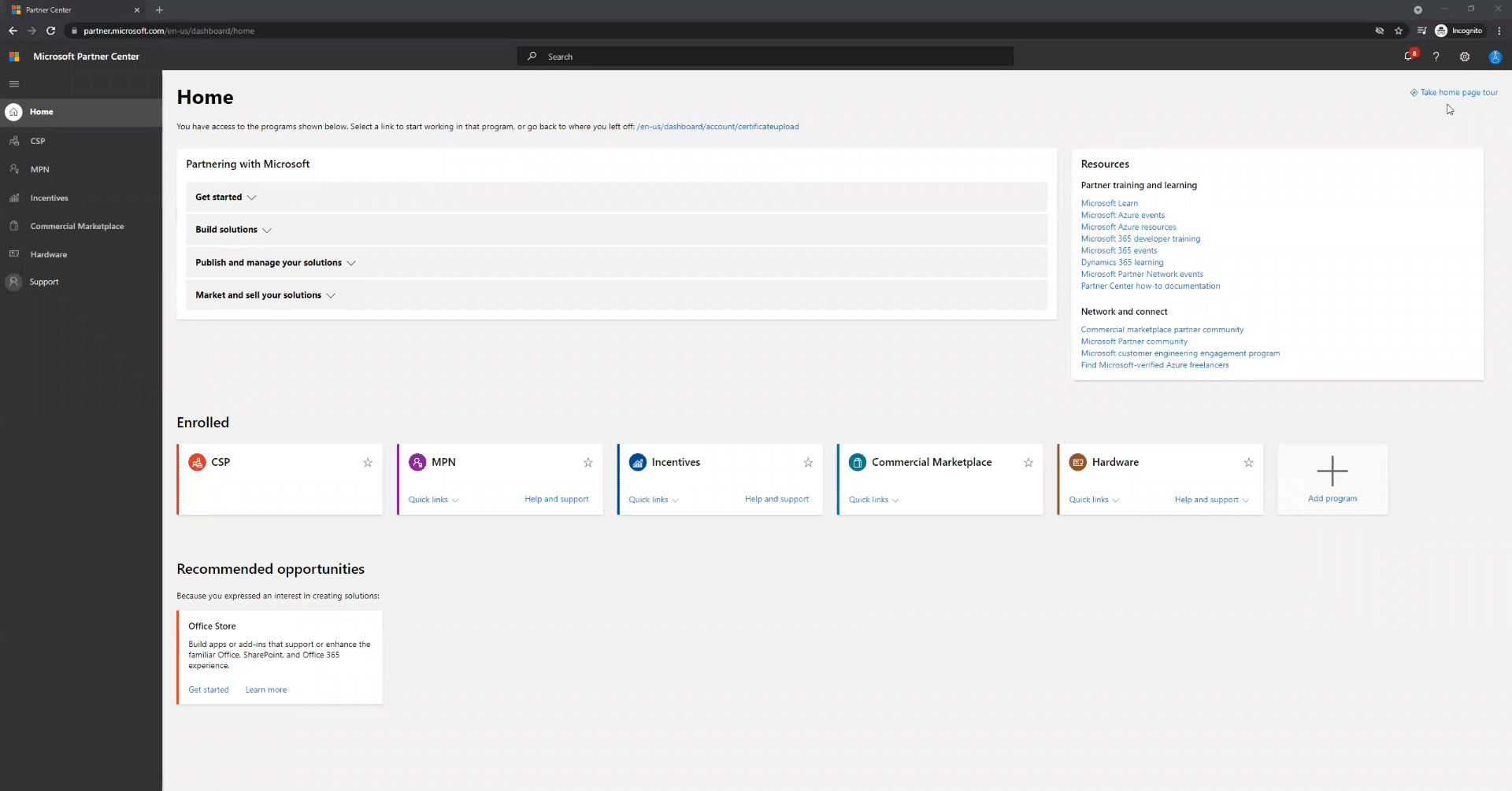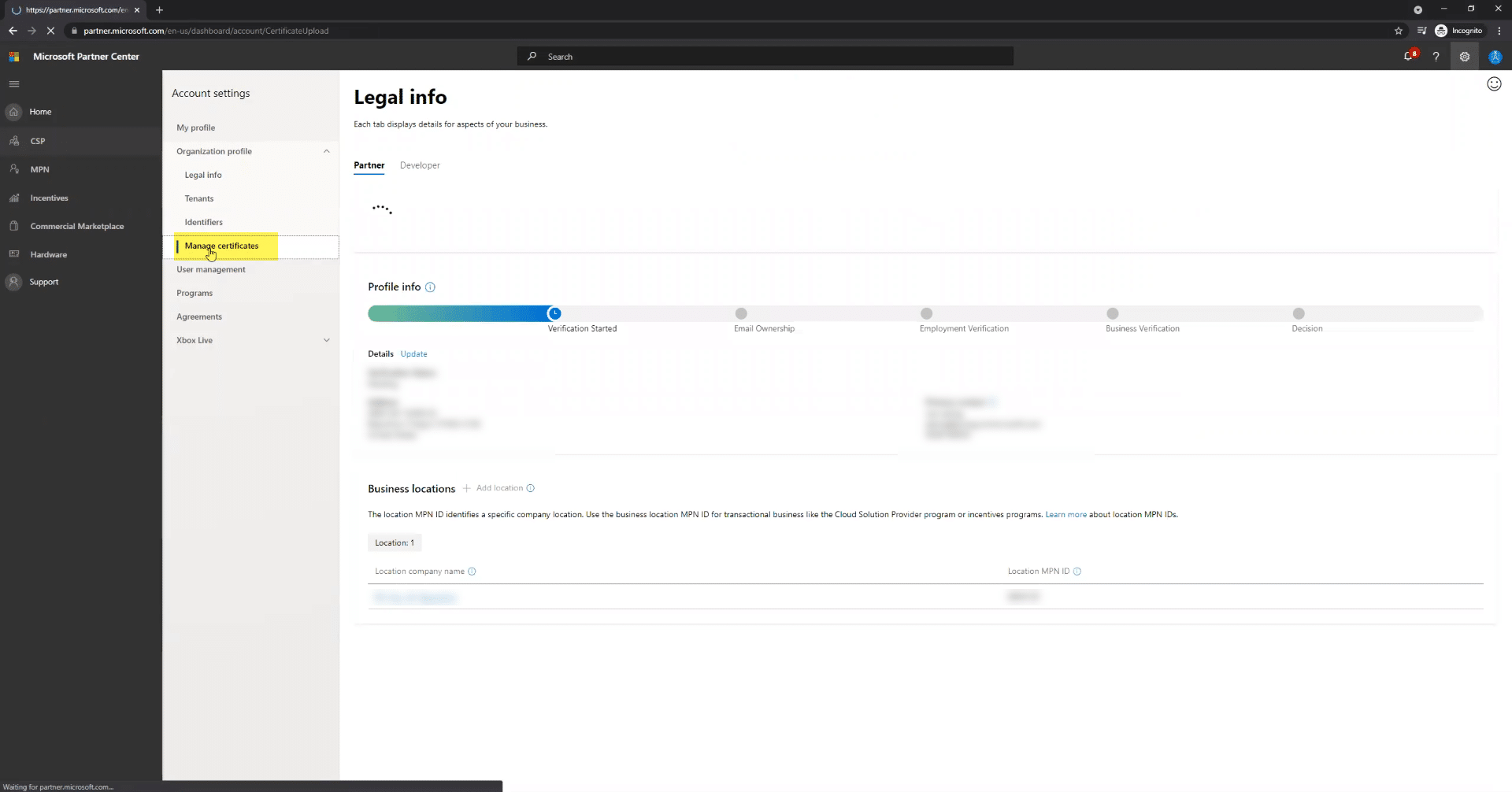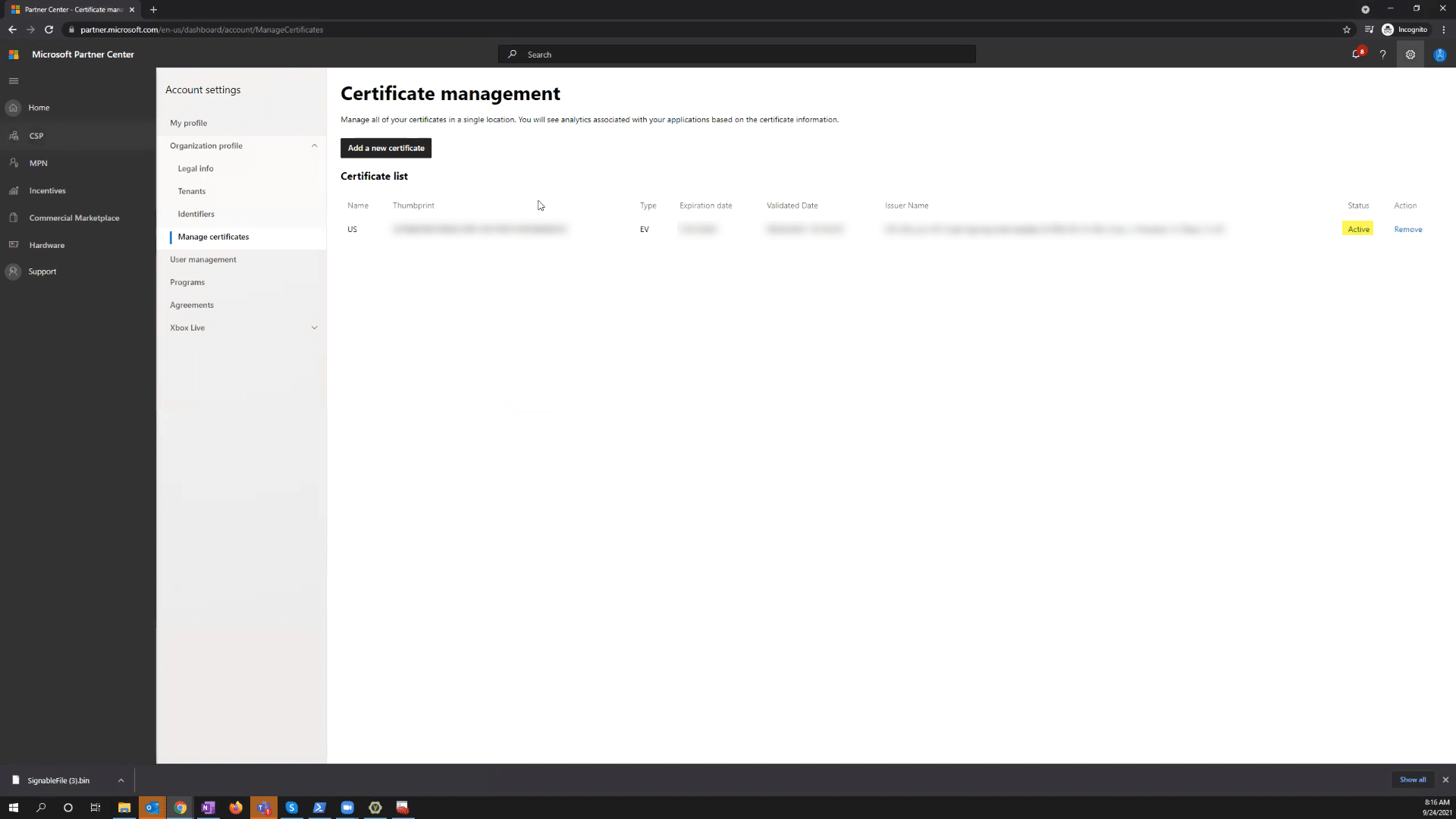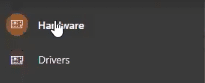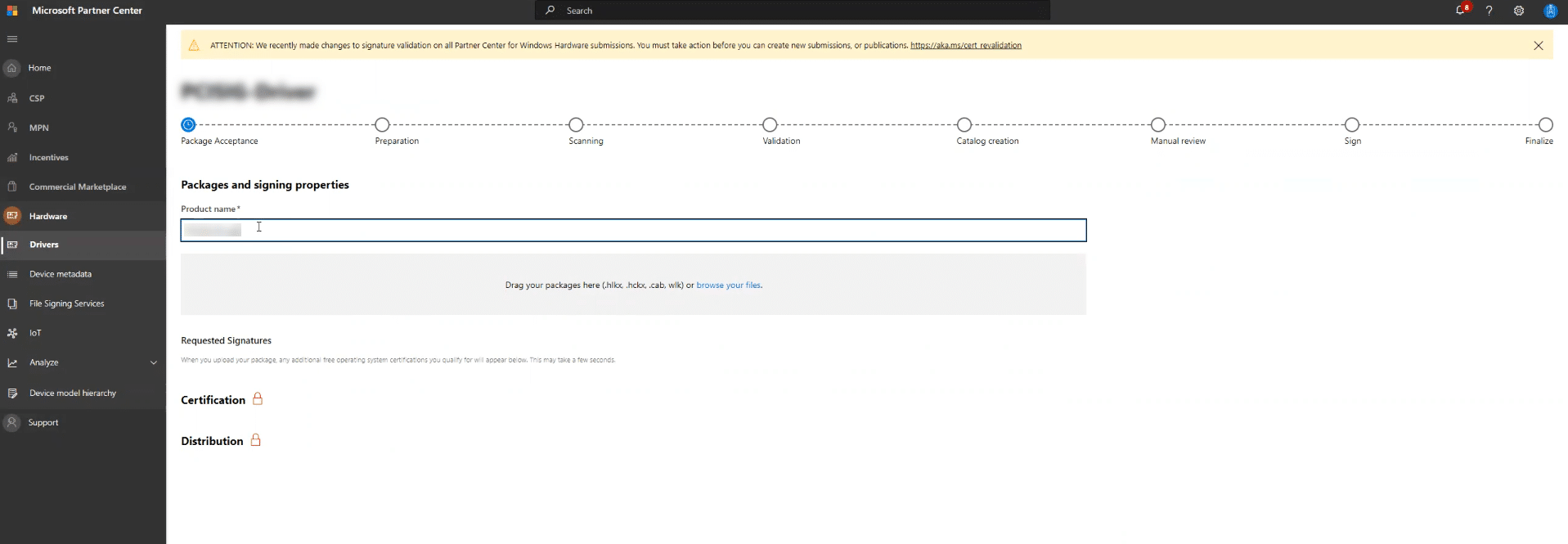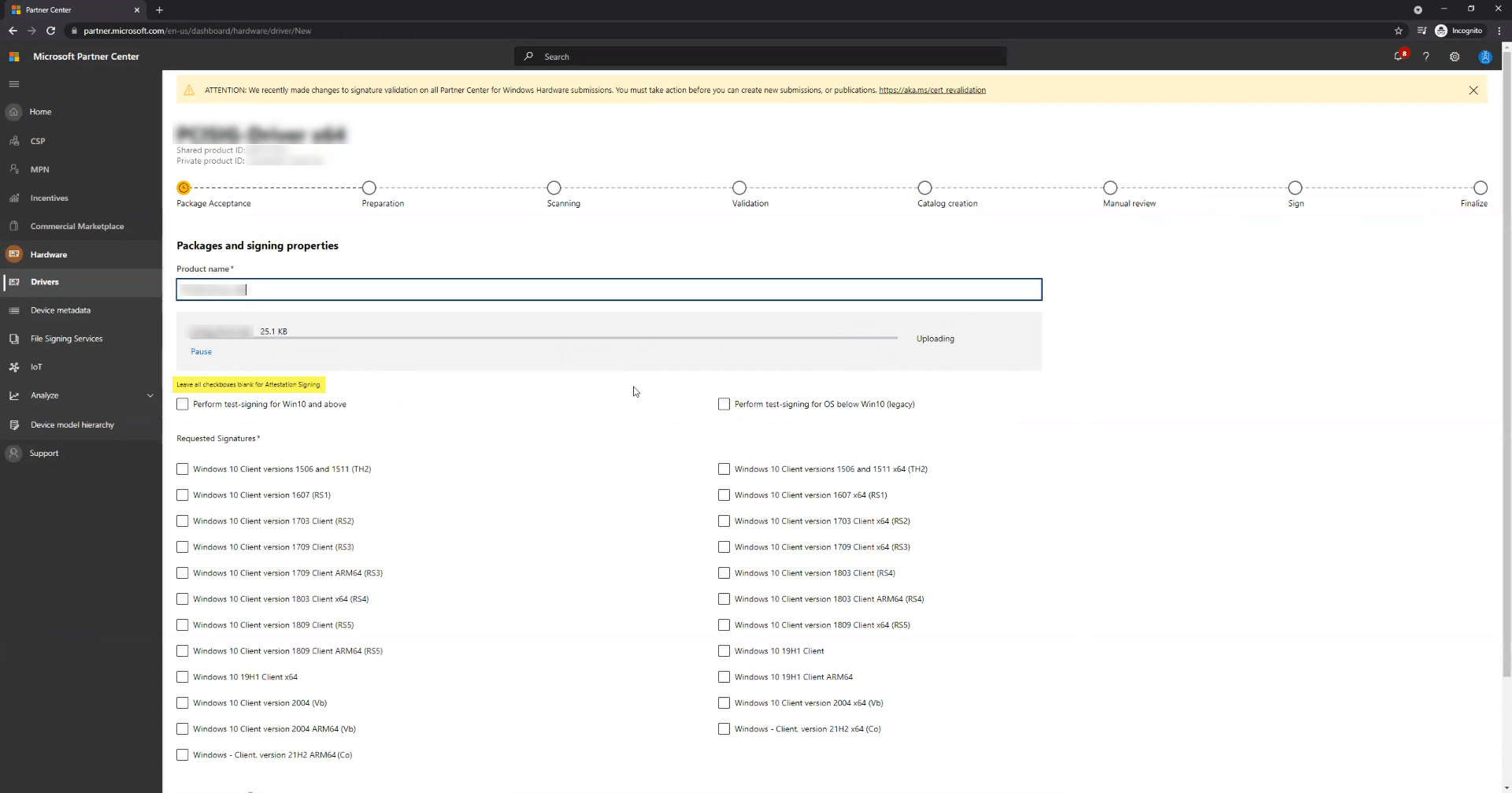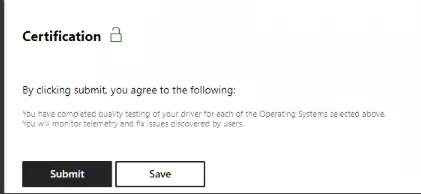Mengirimkan driver mode kernel di Windows mengharuskan file ditandatangani dengan Sertifikat Penandatanganan Kode. Hal ini dapat dilakukan baik menggunakan Extended Validation (EV) Code Signing atau sertifikat Organization Validation (OV) Code Signing. Namun Anda harus memiliki Penandatanganan Kode EV yang valid yang terkait dengan akun. Untuk info lebih lanjut tentang Sertifikat Penandatanganan Mode Kernel, baca di sini.
Pertama, Anda perlu Daftar untuk program Pusat Pengembangan Perangkat Keras Windows, yang membutuhkan Penandatanganan Kode EV untuk diselesaikan. Setelah Anda melakukannya, Anda dapat menggunakan Penandatanganan Kode EV atau OV untuk menandatangani kiriman perangkat keras baru Anda. Opsi ini tidak terlihat dalam dokumentasi Microsoft tetapi dapat ditemukan di sini, di mana kata-kata berikut muncul:
Sebelum menandatangani driver apa pun dengan Sertifikat Penandatanganan Kode OV, Anda harus terlebih dahulu mengunggahnya ke Pusat Mitra Microsoft. Untuk menyelesaikan prosedur ini, ikuti petunjuk yang diberikan dalam panduan ini. Panduan ini akan menjelaskan langkah-langkah yang diambil untuk menandatangani penyerahan perangkat keras baru dengan sertifikat Penandatanganan Kode Anda.
| Anda harus memiliki sertifikat EV aktif yang terikat pada perusahaan Anda untuk mengakses fitur pengiriman di dasbor. Untuk mengonfirmasi sertifikat yang digunakan untuk mengidentifikasi organisasi Anda di dalam Pusat Mitra, lihat Perbarui sertifikat penandatanganan kode. Setelah Anda masuk ke Pusat Mitra dan Anda siap untuk menandatangani kiriman Anda, Anda dapat menggunakan sertifikat penandatanganan kode standar atau sertifikat penandatanganan kode EV. Ini berlaku untuk semua versi sistem operasi, bukan hanya Windows 10. Jika Anda mengalami masalah saat menandatangani, Silakan hubungi support@ssl.com. |
- Masuk ke akun Anda di Pusat Mitra Microsoft (MPC). Anda akan melihat halaman ini:
- Klik ikon roda gigi di sudut kanan atas untuk mengakses pengaturan akun Anda:
- Pilih Kelola Sertifikat dari panel kiri. Kemudian klik “Unduh berkas bin yang dapat ditandatangani.” Anda perlu menandatangani berkas ini menggunakan /fd sha-256. Di sini Anda dapat menggunakan sertifikat Penandatanganan Kode EV atau OV Anda.
- Seret dan lepas atau ramban ke file yang ditandatangani untuk mengunggahnya. Kemudian klik Selesai.
- Pada halaman Manajemen Sertifikat, status sertifikat Anda harus "Aktif":
- Klik "Perangkat Keras" di panel kiri halaman Manajemen Sertifikat:
- Pilih Driver dan klik tombol "Kirim Perangkat Keras Baru":
- Beri nama produk Anda dan unggah file paket Anda dengan menyeret dan menjatuhkan atau menelusuri file:
- Pilih opsi yang sesuai mengenai versi Windows yang Anda perlukan untuk menerapkan driver Anda.
- Klik Kirim di bagian bawah halaman:
- Setelah beberapa saat, paket akan disiapkan:
- Periksa status driver Anda. Dari Perangkat Keras, buka Halaman Driver dan pilih nomor ID produk pribadi. Anda akan melihat ringkasan produk Anda, dan jika semuanya baik-baik saja, Status Pengiriman harus "Siap."